Windows10如何设置回收站大小
1、首先鼠标右键【回收站】,如下图所示。
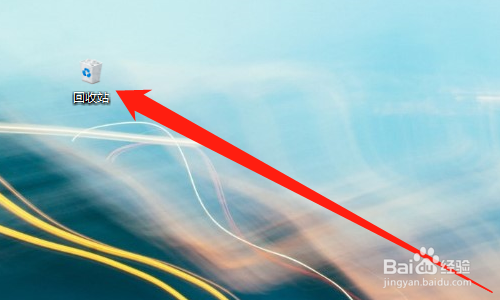
2、然后点击【属性】,如下图所示。
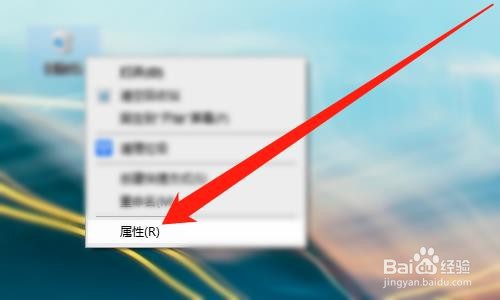
3、然后选择【回收站保存文件的位置】,如下图所示。
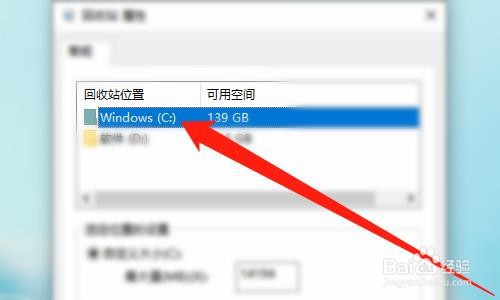
4、然后勾选【自定义大小】,如下图所示。
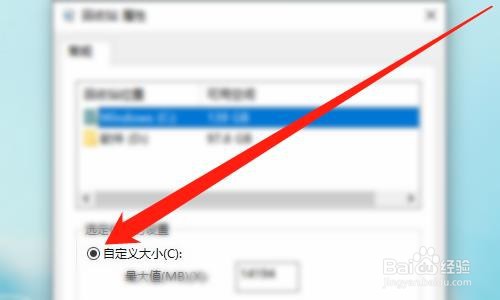
5、然后输入【回收站空间最大值】,如下图所示。
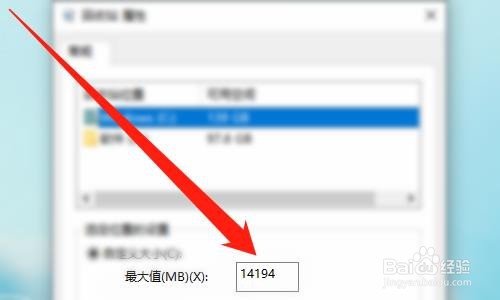
6、然后点击【应用】按钮,如下图所示。

声明:本网站引用、摘录或转载内容仅供网站访问者交流或参考,不代表本站立场,如存在版权或非法内容,请联系站长删除,联系邮箱:site.kefu@qq.com。
阅读量:192
阅读量:54
阅读量:170
阅读量:46
阅读量:88